Transformez votre ICF PDF téléchargé en un formulaire numérisé auquel votre participant peut répondre électroniquement en localisant les actions du participant sur le formulaire et en faisant glisser les éléments correspondants sur l'image du formulaire dans l'éditeur.
Ajouter des éléments de signature
Lorsque vous ajoutez un bloc de signature à un formulaire de consentement, les champs de signature suivants s'affichent:
- Personne signant
- Étiquette Signature
-
Options supplémentaires
- Nom imprimé
- Date de signature
- Rendre cette signature obligatoire
SIGNATURES DES MEMBRES DU SITE: Seul l’élément Signature est nécessaire, car le personnel du site signe à l’aide de la fonction de signature électronique de SiteVault, qui fournit déjà le nom imprimé et la date de signature.
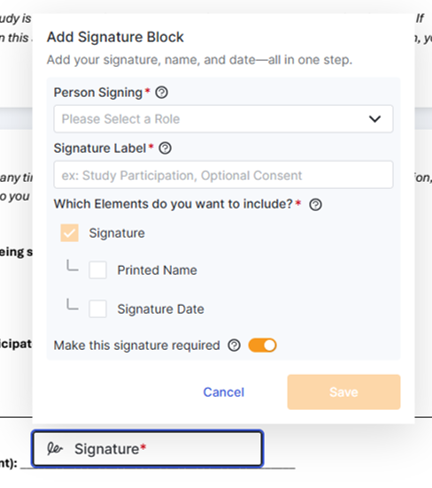
- Faites glisser l'élément Signature vers le document.
- Dans la fenêtre de l'élément, sélectionnez le rôle qui devrait remplir ce champ.
-
Dans la fenêtre de l'élément, complétez le
libellé de la signature.
- Cette étiquette est visible dans l'onglet « Réponse supplémentaire du participant » et dans l'exportation des données de eConsent.
-
Dans la fenêtre des éléments, sélectionnez les éléments supplémentaires à associer à cette signature.
- Les signatures des membres du Site ne nécessitent que l'élément Signature, car le personnel du site signe à l'aide de la fonction de signature électronique de SiteVault qui fournit déjà le nom imprimé et la date de signature.
-
Si une signature est requise, activez l'option
« Rendre cette signature obligatoire ».
- Remarque: La personne qui signe un formulaire est déterminée par celle qui le reçoit; le fait de marquer un champ de signature comme facultatif s'applique au champ lui-même, et non au destinataire du formulaire (signataire).
- Sélectionnez Enregistrer.
-
Faites glisser
chaque élément vers la zone correspondante du document.
- Lorsque la case de l'élément Signature est sélectionnée pour être repositionnée ou redimensionnée, les options de l'élément sont visibles et modifiables.
- Redimensionnez chaque élément pour qu'il corresponde à la zone disponible.
- Ajustez l'emplacement et la taille selon les besoins.
Ajouter des éléments de réponse aux questions
Pour répondre aux questions, les éléments suivants sont disponibles dans le menu de gauche et peuvent être superposés à un formulaire de consentement:
- case à cocher
- Bouton radio
- Saisie de texte
Étiquettes de questions et réponses
Ces étiquettes sont visibles dans l'onglet « Réponses supplémentaires du participant » et dans l'exportation des données de eConsent, ce qui permet de repérer facilement les réponses spécifiques. Tenez compte de leur utilisation lors de l'élaboration de votre plan d'étiquetage.
-
Étiquettes des questions: Vous pouvez indiquer la section ou le numéro de page où se trouve la question, ainsi qu’un résumé clair de celle-ci. Ex.: Page 12. Conservez des exemples pour des recherches ultérieures.
-
Étiquettes de réponse: Indiquez clairement la réponse choisie et ses implications pour votre équipe lors de la collaboration avec ce participant. Ex.: Oui – accord pour l’utilisation d’échantillons
Ajouter une case à cocher
Utilisez une case à cocher pour indiquer qu'une option particulière a été sélectionnée.
- Faites glisser l'élément case à cocher dans le document.
- Dans la fenêtre des éléments, sélectionnez le rôle qui devrait répondre.
-
Dans la fenêtre de l'élément, complétez les
étiquettes de la question et de la réponse.
- Ces étiquettes sont visibles dans l'onglet « Réponse supplémentaire du participant » et dans l'exportation des données de eConsent pour localiser facilement les réponses spécifiques.
- Si une réponse est requise, activez l'option « Rendre cette question obligatoire ».
- Ajustez l'emplacement et la taille des cases à cocher selon vos besoins.
- Sélectionnez Enregistrer.
Ajouter des boutons radio
Utilisez un bouton radio lorsqu'une seule option peut être sélectionnée dans un groupe.
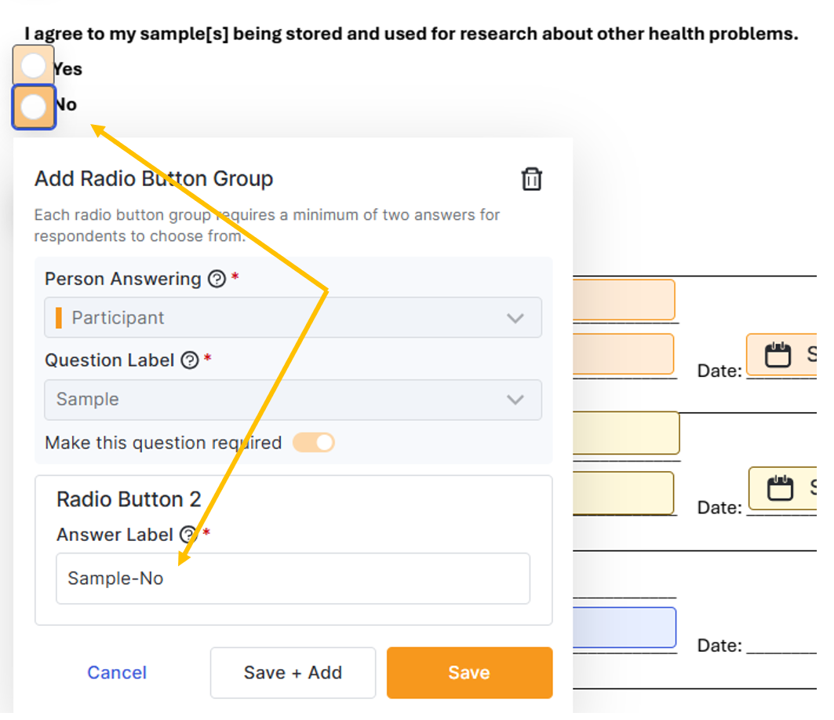
- Faites glisser l'élément bouton radio dans le document.
- Dans la fenêtre des éléments, sélectionnez le rôle qui devrait répondre.
- Dans la fenêtre de l'élément, remplissez le champ « Étiquette de la question ».
- Si une réponse est requise, activez l'option « Rendre cette question obligatoire ».
-
Dans la fenêtre des éléments, indiquez l'
étiquette de réponse
pour le bouton radio 1.
- Cette étiquette est visible dans l'onglet « Réponse supplémentaire du participant » et dans l'exportation des données de eConsent pour localiser facilement les réponses spécifiques.
- Dans la fenêtre des éléments, sélectionnez Enregistrer + Ajouter pour créer le bouton radio 2.
-
Dans la fenêtre des éléments, indiquez l'
étiquette de réponse
pour le bouton radio 2.
- Cette étiquette est visible dans l'onglet « Réponse supplémentaire du participant » et dans l'exportation des données de eConsent pour localiser facilement les réponses spécifiques.
- Pour ajouter d'autres options de réponse à bouton radio, sélectionnez Enregistrer + Ajouter et remplissez le champ Libellé de la réponse. Répétez l'opération si nécessaire.
- Ajustez l'emplacement et la taille de tous les boutons radio selon vos besoins.
- Sélectionnez Enregistrer.
Ajouter un champ de saisie de texte
Utilisez un champ de saisie de texte lorsque la réponse attendue à une question est un texte libre, comme un numéro de téléphone ou des initiales. Faites glisser l'élément de saisie de texte dans le document.
- Faites glisser l'élément de saisie de texte dans le document.
- Dans la fenêtre des éléments, sélectionnez le rôle qui devrait répondre.
-
Dans la fenêtre de l'élément, complétez le
libellé de la question.
- Cette étiquette est visible dans l'onglet « Réponse supplémentaire du participant » et dans l'exportation des données de eConsent pour localiser facilement les réponses spécifiques.
- Dans la fenêtre de l'élément, complétez le champ « Texte d'aperçu » en saisissant un texte d'aide indiquant ce qui est attendu dans la réponse. Ex.: Nom, Adresse, Numéro de téléphone.
- Si une réponse est requise, activez l'option « Rendre cette question obligatoire ».
-
Ajustez l'emplacement et la taille du champ selon les besoins.
- Remarque: Le contenu situé sous une zone de saisie de texte est masqué; développez les zones qui nécessiteront probablement des réponses plus longues, mais assurez-vous que toutes les informations importantes restent visibles.
- Sélectionnez Enregistrer.
Paramètres et outils de l'éditeur
Vous trouverez ces outils essentiels en haut à droite de l'écran.
Paramètres du document
- Nom d'affichage MyVeeva: Nom du formulaire que le participant verra dans MyVeeva for Patients. Si ce champ est laissé vide, le titre du document SiteVault sera affiché.
- Exiger un code de déverrouillage pour signer: activez cette option si vous souhaitez que les participants saisissent un code de déverrouillage fourni par le site pour signer le formulaire. Pour plus d’informations, consultez la section « Exiger un code de déverrouillage pour signer ».
- Exiger une signature manuscrite: activez cette option si vous souhaitez que les participants dessinent leur signature au lieu de cliquer ou d’appuyer pour signer. Pour plus d’informations, consultez la section « Exiger une signature manuscrite ».
- Ordre de signature: Si vous utilisez un ordre de signature, indiquez la place du formulaire dans l’ordre. Pour plus d’informations, consultez la section « Ordre de signature requis ».
Aperçu du formulaire
L’aperçu du eConsent vous permettra de visualiser le formulaire tel qu’il apparaît au participant. Pour consulter ou partager cet aperçu une fois la modification terminée, consultez la section « Aperçu et partage d’un formulaire de eConsent ».
Enregistrez vos modifications
Une fois la modification terminée, sélectionnez l'une des options suivantes:
- Enregistrer: Sélectionnez cette option pour enregistrer vos modifications et créer une nouvelle version dans SiteVault sans interrompre votre session. L’enregistrement dans SiteVault permet aux autres membres du personnel de suivre votre travail. Si un autre utilisateur doit modifier le formulaire, il devra archiver le document.
- Enregistrer et quitter: sélectionnez cette option pour enregistrer vos modifications et archiver le document, créant ainsi une nouvelle version. Le document est déverrouillé dans SiteVault; d’autres personnes peuvent donc le modifier ou l’envoyer pour relecture.